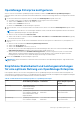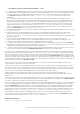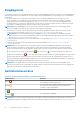Users Guide
Table Of Contents
- Dell EMC OpenManage Enterprise Version 3.6 Benutzerhandbuch
- Inhaltsverzeichnis
- Tabellen
- Informationen zu Dell EMC OpenManage Enterprise
- Sicherheitsfunktionen in OpenManage Enterprise
- Installieren von OpenManage Enterprise
- Installationsvoraussetzungen und Mindestanforderungen
- OpenManage Enterprise auf VMware vSphere bereitstellen
- OpenManage Enterprise auf Hyper-V 2012 R2 und früheren Hosts bereitstellen
- Open Manage Enterprise auf einem Hyper-V 2016-Host bereitstellen
- Open Manage Enterprise auf einem Hyper-V 2019-Host bereitstellen
- Bereitstellen von OpenManage Enterprise mithilfe der Kernel-Based Virtual Machine
- Programmgesteuertes Bereitstellen von OpenManage Enterprise
- Einstieg in OpenManage Enterprise
- Bei OpenManage Enterprise anmelden
- OpenManage Enterprise mithilfe der textbasierten Benutzeroberfläche konfigurieren
- OpenManage Enterprise konfigurieren
- Empfohlene Skalierbarkeit und Leistungseinstellungen für eine optimale Nutzung von OpenManage Enterprise
- Unterstützte Protokolle und Schnittstellen in OpenManage Enterprise
- Links zu Anwendungsfällen für unterstützte Protokolle und Schnittstellen in OpenManage Enterprise
- Übersicht über die grafische Benutzeroberfläche von OpenManage Enterprise
- OpenManage Enterprise Startportal
- Ermitteln von Geräten für die Überwachung oder Verwaltung
- Automatisches Ermitteln von Servern mithilfe der Server-initiierten Ermittlungsfunktion
- Geräteermittlungsjob erstellen
- Protokoll-Supportmatrix für die Ermittlung von Geräten
- Jobdetails der Geräteermittlung anzeigen
- Geräteermittlungsjob bearbeiten
- Geräteermittlungsjob ausführen
- Geräteermittlungsjob stoppen
- Mehrere Geräte durch das Importieren aus der .csv-Datei festlegen
- Globaler Ausschluss von Bereichen
- Ermittlungsmodus für die Erstellung eines Server-Ermittlungsjobs festlegen
- Erstellen eines benutzerdefinierten Geräteerkennungs-Job-Protokolls für Server – Zusätzliche Einstellungen für Ermittlungsprotokolle
- Ermittlungsmodus für die Erstellung eines Gehäuse-Ermittlungsjobs festlegen
- Erstellen eines benutzerdefinierten Protokolls zum Geräteermittlungs-Job für Gehäuse – Zusätzliche Einstellungen für Ermittlungsprotokolle
- Ermittlungsmodus für die Erstellung eines Dell Storage-Ermittlungsjobs festlegen
- Ermittlungsmodus für die Erstellung eines Netzwerk-Switch-Ermittlungsjobs festlegen
- Erstellen eines benutzerdefinierten Geräteermittlungsjobprotokolls für HTTPS-Speichergeräte – Zusätzliche Einstellungen für Ermittlungsprotokolle
- Benutzerdefiniertes Geräteermittlungsjobprotokoll für SNMP-Geräte erstellen
- Ermittlungsmodus für die Erstellung eines MEHRFACHEN Protokoll-Ermittlungsjobs festlegen
- Geräteermittlungsjob löschen
- Geräte und Gerätegruppen verwalten
- Geräte in Gruppen organisieren
- Benutzerdefinierte Gruppe erstellen (statisch oder Abfrage)
- Erstellen einer statischen Gerätegruppe
- Abfrage-Gerätegruppe erstellen
- Statische Gruppe bearbeiten
- Bearbeiten einer Abfragegruppe
- Statische oder Abfragegruppe umbenennen
- Statische oder Abfragegerätegruppe löschen
- Statische oder Abfragegruppe klonen
- Geräte zu einer neuen Gruppe hinzufügen
- Geräte zu einer vorhandenen Gruppe hinzufügen
- Aktualisieren des Funktionszustands für Gruppen
- Seite „Alle Geräte“ – Geräteliste
- Seite „Alle Geräte“ – Geräteliste Vorgänge
- Geräte aus OpenManage Enterprise löschen
- Geräte aus OpenManage Enterprise ausschließen
- Bestandsaufnahme auf Geräten ausführen
- Aktualisieren der Geräte-Firmware und -Treiber mithilfe von Baselines
- Funktionszustand der Geräte einer Gerätegruppe aktualisieren
- Funktionszustand für Geräte aktualisieren
- Rollback der Firmware-Version eines einzelnen Geräts durchführen
- Einzelnen Gerätebestand exportieren
- Durchführen weiterer Aktionen für Gehäuse und Server
- Hardware-Informationen für das MX7000-Gehäuse
- Alle oder ausgewählte Daten exportieren
- Anzeigen und Konfigurieren einzelner Geräte
- Geräteübersicht
- Gerätehardwareinformationen
- Diagnoseberichte ausführen und herunterladen
- SupportAssist-Berichte extrahieren und herunterladen
- Verwalten einzelner Geräte-Hardwareprotokolle
- Remote-RACADM- und IPMI-Befehle auf einzelnen Geräten ausführen
- Management-Anwendung iDRAC eines Geräts starten
- Virtuelle Konsole starten
- Aktualisieren der Geräte-Bestandsliste eines einzelnen Geräts
- Geräte in Gruppen organisieren
- Verwalten von Geräteinventar
- Verwalten der Geräte-Firmware und -Treiber
- Verwalten von Gerätebereitstellungsvorlagen
- So erstellen Sie eine Bereitstellungsvorlage aus einem Referenz-Gerät
- Bereitstellungsvorlage durch Importieren einer Vorlagendatei erstellen
- Bereitstellungsvorlageninformationen anzeigen
- Bearbeiten einer Serverbereitstellungsvorlage
- Bearbeiten einer Gehäusebereitstellungsvorlagen
- Bearbeiten einer EAA-Bereitstellungsvorlage
- Bearbeiten der Netzwerkeigenschaften einer Bereitstellungsvorlage
- Bereitstellen von Gerätebereitstellungsvorlagen
- Bereitstellen von EAA-Bereitstellungsvorlagen
- Klonen von Bereitstellungsvorlagen
- Automatische Bereitstellung der Konfiguration auf noch zu ermittelndem Server oder Gehäuse
- Automatische Bereitstellungsziele erstellen
- Automatische Bereitstellungsziele löschen
- Exportieren der Details von automatischen Bereitstellungzielen in verschiedene Formate
- Übersicht über statusfreie Bereitstellung
- Netzwerke definieren
- Ein konfiguriertes Netzwerk bearbeiten und löschen
- Exportieren von VLAN-Definitionen
- Importieren von Netzwerkdefinitionen
- Profile verwalten
- Verwalten der Device-Konfigurations-Compliance
- Verwalten von Compliance-Vorlagen
- Konfigurations-Compliance-Baseline erstellen
- Konfigurations-Compliance-Baseline bearbeiten
- Löschen von Konfigurations-Compliance-Baselines
- Aktualisieren der Compliance der Konfigurations-Compliance-Baselines
- Warten von nicht übereinstimmenden Geräten
- Konfigurations-Compliance-Baseline entfernen
- Überwachen und Verwalten von Gerätewarnungen
- Überwachen von Auditprotokollen
- Verwenden von Jobs zur Gerätesteuerung
- Anzeigen von Joblisten
- Einzelne Jobinformationen anzeigen
- Job zum Schalten von Geräte-LEDs erstellen
- Job zur Stromverwaltung der Geräte erstellen
- Remote-Befehlsjob für die Geräteverwaltung erstellen
- Erstellen eines Jobs zum Ändern des Plugin-Typs der virtuellen Konsole
- Zielgeräte und Zielgerätegruppen auswählen
- Verwalten von Jobs
- Verwalten der Gerätegewährleistung
- Berichte
- Verwalten von MIB-Dateien
- Verwalten von OpenManage Enterprise-Geräteeinstellungen
- OpenManage Enterprise-Netzwerkeinstellungen konfigurieren
- Verwalten von OpenManage Enterprise-Nutzern
- Rollen- und bereichsbasierte Zugriffskontrolle in OpenManage Enterprise
- Hinzufügen und Bearbeiten von lokalen OpenManage Enterprise-Nutzern
- Bearbeiten der OpenManage Enterprise-Benutzereigenschaften
- Aktivieren von OpenManage Enterprise-Benutzern
- Deaktivieren von OpenManage Enterprise-Benutzern
- Löschen von OpenManage Enterprise-Benutzern
- Importieren von AD- und LDAP-Gruppen
- Eigentumsübertragung von Geräte-Manager-Einheiten
- Beenden von Benutzersitzungen
- Integration von Verzeichnisdiensten in OpenManage Enterprise
- Anmelden bei OpenManage Enterprise über OpenID Connect-Anbieter
- Hinzufügen eines OpenID Connect-Anbieters zu OpenManage Enterprise
- Konfigurieren Sie eine OpenID Connect-Anbieterrichtlinie in PingFederate für den rollenbasierten Zugriff auf OpenManage Enterprise
- Konfigurieren Sie eine OpenID Connect Provider-Richtlinie in Keycloak für den rollenbasierten Zugriff auf OpenManage Enterprise
- Testen Sie den Registrierungsstatus von OpenManage Enterprise mit dem OpenID Connect-Anbieter
- Bearbeiten der Details eines OpenID Connect-Anbieters in OpenManage Enterprise
- OpenID Connect-Anbieter aktivieren
- OpenID Connect-Anbieter löschen
- OpenID Connect-Anbieter deaktivieren
- Sicherheitszertifikate
- Einstellen der Sicherheitseigenschaften für die Anmeldung
- Verwalten der Konsolen-Voreinstellungen
- Anpassen der Warnungsanzeige
- SMTP-, SNMP- und Syslog-Warnungen konfigurieren
- Verwalten von eingehenden Warnungen
- Verwalten von Gewährleistungseinstellungen
- Überprüfen und Aktualisieren der Version von OpenManage Enterprise und der verfügbaren Plug-ins
- Aktualisieren von Einstellungen in OpenManage Enterprise
- OpenManage Enterprise aktualisieren
- Aktualisierung von Dell.com
- Aktualisierung von einer internen Netzwerkfreigabe
- Installieren eines Plug-ins
- Deaktivieren eines Plug-ins
- Deinstallieren eines Plug-ins
- Aktivieren eines Plug-ins
- Aktualisieren eines Plug-ins
- Befehle und Skripts ausführen
- OpenManage Mobile-Einstellungen
- Aktivieren oder Deaktivieren von Warnbenachrichtigungen für OpenManage Mobile
- Aktivieren oder Deaktivieren von OpenManage Mobile-Abonnenten
- Löschen eines OpenManage Mobile-Abonnenten
- Anzeigen des Status des Warnungs-Benachrichtigungs-Dienstes
- Status des Benachrichtigungsdiensts
- Anzeigen von Informationen zu OpenManage Mobile-Abonnenten
- Informationen über OpenManage Mobile-Abonnenten
- Fehlerbehebung bei OpenManage Mobile
- Andere Referenzen und Feldbeschreibungen
- Zeitplan-Referenz
- Feld-Definitionen Firmware-Baseline
- Felddefinitionen für die Jobplanung
- Warnungskategorien nach EEMI-Verlagerung
- Token-Ersetzung in Remote-Skripts und Warnmeldungsrichtlinien
- Kundendienst-Debugging-Workflow
- FSD-Funktion entsperren
- Eine signierte FSD-DAT.ini-Datei installieren oder bewilligen
- FSD aufrufen
- FSD deaktivieren
- Felddefinitionen Katalogverwaltung
- Firmware/Treiber-Compliance-Baseline-Berichte: Geräte mit dem Konformitätsstatus „Unbekannt“
- Generische Benennungskonvention für Dell EMC PowerEdge-Server
finden Sie unter Ermitteln von Geräten für die Überwachung oder Verwaltung auf Seite 41 und Geräte in Gruppen organisieren auf Seite
55.
● Verwalten der Geräte-Firmware und -Treiber auf Seite 77
● Verwalten von Gerätewarnungen
● Ermitteln von Geräten
● Erstellen von Berichten
● Verwalten von OpenManage Enterprise-Geräteeinstellungen auf Seite 147
ANMERKUNG: Wenn Sie eine Gerätegruppe in der Dropdown-Liste Gerätegruppen auswählen, werden alle auf dem Dashboard
angezeigten Daten nur für die ausgewählte Gerätegruppe angezeigt.
Standardmäßig zeigt der Abschnitt Hardware-Funktionszustand ein Ringdiagramm an, in dem der aktuelle Zustand aller von
OpenManage Enterprise überwachten Geräten angezeigt wird. Klicken Sie auf die Abschnitte des Ringdiagramms, um Informationen
über die Geräte zusammen mit den entsprechenden Funktionszuständen anzuzeigen.
Ein Ringdiagramm im Abschnitt Warnungen gibt einen Überblick über die von Geräten empfangenen Warnungen in den ausgewählten
Gerätegruppen. Informationen dazu finden Sie unter Überwachen und Verwalten von Gerätewarnungen auf Seite 118. Die Gesamtzahl der
Warnungen im Ringdiagramm variiert je nach Einstellung, ob unbestätigte Warnungen angezeigt werden sollen oder nicht. Standardmäßig
werden nur unbestätigte Warnungen angezeigt. Informationen dazu finden Sie unter Anpassen der Warnungsanzeige auf Seite 166. Zur
Anzeige von Warnungen unter jeder Kategorie klicken Sie auf die entsprechenden Farbbänder. Im Dialogfeld Warnungen werden im
„Kritischen Bereich“ die Warnungen in einem kritischen Zustand aufgeführt. Zur Anzeige aller generierten Warnungen klicken Sie auf Alle.
In der Spalte QUELLENNAME wird das Gerät angezeigt, das die Warnung generiert hat. Klicken Sie auf den Namen, um die Gerätedetails
anzuzeigen und zu konfigurieren. Informationen dazu finden Sie unter Anzeigen und Konfigurieren einzelner Geräte auf Seite 68.
Weitere Informationen über das Ringdiagramm finden Sie unter Ringdiagramm auf Seite 40 und Gerätefunktionsstatus auf Seite 40. Um
die Zusammenfassung von Geräten in einer anderen von OpenManage Enterprise überwachten Gerätegruppe anzuzeigen, treffen Sie eine
Auswahl im Drop-Down-Menü Gerätegruppen. Zum Anzeigen der Liste der Geräte, die zu einem Funktionszustand gehören, können Sie
entweder auf das Farbband der entsprechenden Funktionszustands-Kategorie oder auf das betreffende Funktionszustands-Symbol neben
einem Ringdiagramm klicken.
ANMERKUNG:
Klicken Sie in der Geräteliste auf den Gerätenamen oder die IP-Adresse, um Device-Konfigurationsdaten anzuzeigen,
und bearbeiten Sie dann die Device-Konfiguration. Informationen dazu finden Sie unter Anzeigen und Konfigurieren einzelner Geräte
auf Seite 68.
Der Widgets-Abschnitt liefert einen Überblick über die wichtigsten Funktionen von OpenManage Enterprise. Zum Anzeigen eines
Überblicks unter jeder Kategorie klicken Sie auf den Widget-Titel.
● Gewährleistung: Zeigt die Anzahl der Geräte an, deren Garantie bald abläuft. Dies beruht auf den Gewährleistungseinstellungen.
Wenn sich der Benutzer für die Benachrichtigung über den Ablauf der Gewährleistung entscheidet, wird die Anzahl der Geräte
angezeigt, deren Gewährleistung abgelaufen ist. Andernfalls wird die Anzahl der in Kürze ablaufenden oder die Anzahl der aktiven
Gewährleistungen angezeigt. Klicken Sie auf das Dialogfeld Gewährleistung, um weitere Informationen anzuzeigen. Informationen
zum Verwalten der Gerätegewährleistung finden Sie unter Verwalten der Gerätegewährleistung auf Seite 137. Pausieren Sie den
Mauszeiger über dem Abschnitt Gewährleistung, um die Definitionen über die in dem Abschnitt verwendeten Symbole zu lesen.
● Firmware/Treiber: zeigt den Status der Firmware-/Treiber-Compliance der Geräte-Baselines an, die auf OpenManage Enterprise
erstellt wurden. Die Firmware-/Treiber-Baselines „Kritisch“ und „Warnung“ werden in diesem Abschnitt aufgeführt, falls sie verfügbar
sind.
○ Weitere Informationen über das Integritätsstatus-Rollup finden Sie im technischen Whitepaper VERWALTEN DES
INTEGRITÄTSSTATUS-ROLLUP DURCH VERWENDUNG VON IDRAC AUF DELL EMC POWEREDGE SERVERN DER 14.
GENRATION UND SPÄTER im Dell TechCenter.
○ Klicken Sie auf das Dialogfeld Firmware-/Treiber-Compliance, um weitere Informationen anzuzeigen.
○ Weitere Informationen zum Aktualisieren von Firmware, Erstellen von Firmwarekatalogen, Erstellen einer Firmware-Baseline und
Erstellen von Baseline-Compliance-Berichten finden Sie unter Verwalten der Geräte-Firmware und -Treiber auf Seite 77.
● Konfiguration: Zeigt den Rollup-Status der in OpenManage Enterprise erstellten Konfigurations-Compliance-Baselines an. Die
Konfigurations-Baselines Kritisch und Warnung werden aufgelistet, falls sie verfügbar sind. Informationen dazu finden Sie unter
Verwalten von Compliance-Vorlagen auf Seite 111.
● Ressourcenauslastung: zeigt die CPU- und die Arbeitsspeicherauslastung durch die Appliance an. Die folgenden farbcodierten
Prüfungen werden verwendet, um die verschiedenen Phasen der Auslastung anzuzeigen:
○ Grün: eine Auslastung von weniger als 80 % der Ressource
○ Gelb: mehr als 80 %, aber weniger als 95 % Auslastung der Ressource
○ Rot: eine Auslastung von mehr als 95 % der Ressource
ANMERKUNG:
Die gesamte Ressourcenauslastung, die als farbcodierter vertikaler Balken links im Widget dargestellt wird, ist der
Worst-Case-Rollup einer beliebigen Ressource.
OpenManage Enterprise Startportal 39